体育场的桁架系统同样是通过由五个自适应点驱动的自适应构件来组建而成。桁架系统的主要结构线是五条弧线,其起始与结束位置,半径以及高度都与之前创建的座椅系统有关联。通过参数化设计可以通过参数驱动,进行整体的调节。
关键的注意点:在弧线上根据桁架的个数进行等分,等分之后形成的点重新排序,以五个一组的方式构建自适应桁架。
具体的操作步骤请参考视频:
体育场的桁架系统同样是通过由五个自适应点驱动的自适应构件来组建而成。桁架系统的主要结构线是五条弧线,其起始与结束位置,半径以及高度都与之前创建的座椅系统有关联。通过参数化设计可以通过参数驱动,进行整体的调节。
关键的注意点:在弧线上根据桁架的个数进行等分,等分之后形成的点重新排序,以五个一组的方式构建自适应桁架。
具体的操作步骤请参考视频:
原文链接:http://www.theprovingground.org/2014/11/get-rhynamo-package.html
Rhynamo终于结束Beta版,作为一个正式的Dynamo工具包发布了!跟Dynamo一样,Rhynamo是完全免费的。
虽然作者还在最后完善源代码的过程中,但是您已经可以放心地下载工具包,在实际工作中使用起来了。
之前的非公开内测非常成功,超过300位用户测试Rhynamo并且提供了很有价值的反馈。这个工具仍在不断的完善中,但是我们正在CASE自己的项目中积极使用它。我们觉得现在已经可以把这个工具开放出来,让更多的人在计算式设计方面获益。
试一下吧!Rhynamo对应的Dynamo版本是当前的最新稳定版(0.7.4或以后版本)。
• 请确保使用的是Dynamo最新版本(作者本人正在使用0.7.5开发版)。
• 您可以在Dynamo的工具包管理器(Package Manager)里下载Rhynamo。
• Rhynamo自带了一些示例文件和一个介绍文档帮助您学习使用方法。
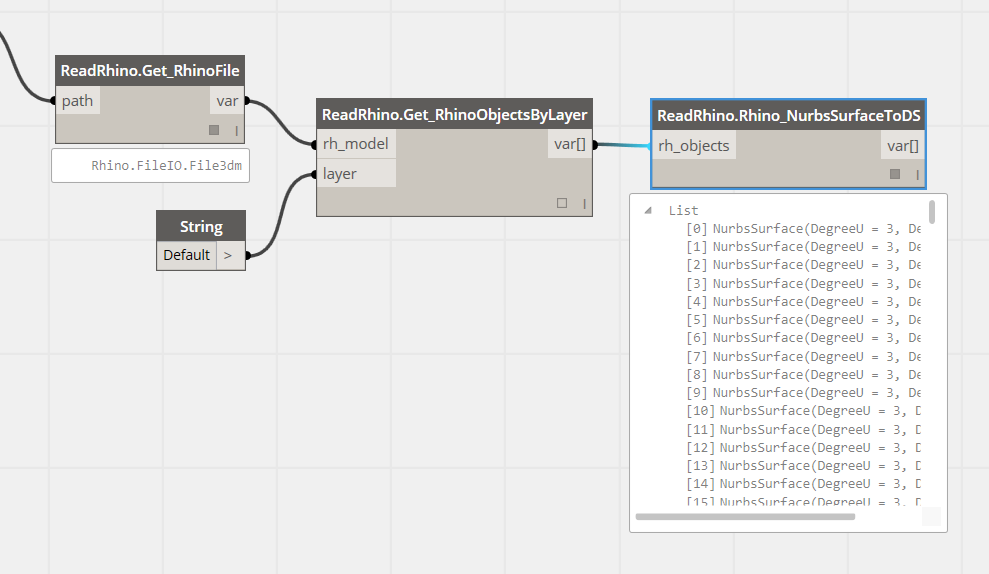
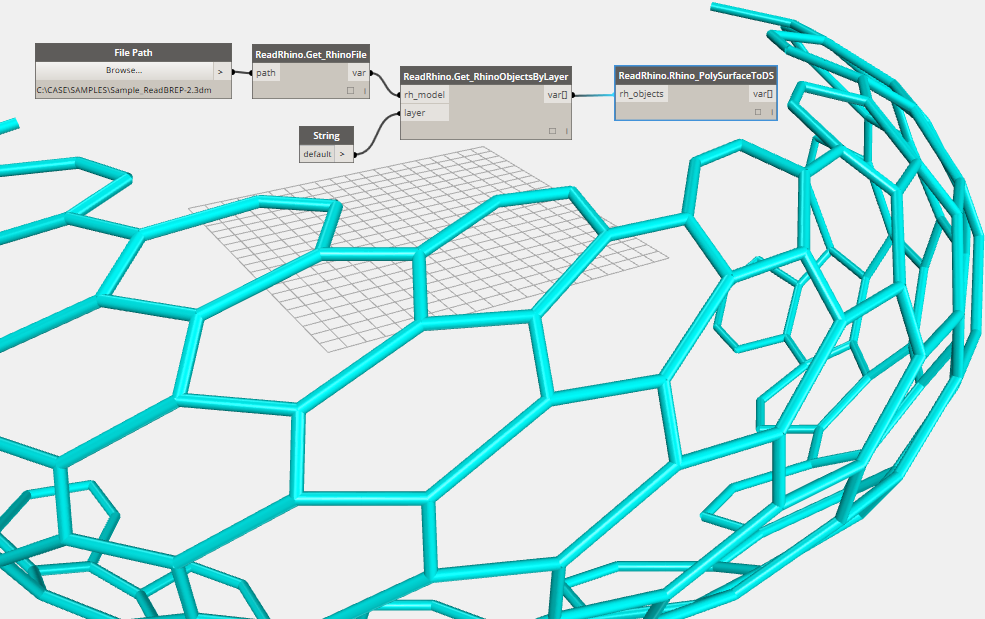
通过Dynamo来创建体育场馆的关键结构线以及重要杆件,是非常实用的案例,可以帮助大家快速掌握基本的建模思路和步骤。整个案例分为三个步骤:
在创建座椅中需要特别注意的是:体育场视线分析的算法,通过自适应构件来创建座椅基本单元以及弧线的构建。
具体的操作可以参考视频:
可供下载的文件:
自定义结点:
Revit项目模板:StadiumIntegrationTemplate
Dynamo文件:Stadium_Final_WellOrganized
原文链接:http://dynamobim.org/cbns-for-dummies
简单地说,Code Block就是个大杀器。如果你在关注最近半年的Dynamo开发状态,就知道我在说什么了。那一个个小方块里头名堂可大了。以下是一篇关于它的速成宝典。
“这东西从哪来的?”你问道。Dynamo和DesignScript,一个是可视化编程工具,一个是计算式设计语言。两者强强联合,结果就是,我已经算不清楚有多少种创建三维点阵的方法了。当然还有更多其它的好东西。
这两样好东西放在一块儿,就好像把巧克力和花生酱放在一块儿,又好像布拉德·皮特和安吉丽娜·朱莉的孩子,反正就是配的好!
在0.7.0或以后的版本中,你都可以在工作区中双击创建Code Block。问题描述
Navisworks可以将碰撞检测的结果,即所有冲突点导出为Excel表格。导出的数据分为四列:冲突名称,X坐标,Y坐标,Z坐标。有没有办法使用Dynamo将冲突名称标识在Revit项目中的实际三维空间中呢?比如用Model Text或者其它类型的物体。
解决方案
大体的思路很简单,从Excel表格读取数据,提取其中的冲突名称和三维坐标点,并且创建Model Text。不幸的是有个地方要绕一下:Revit API暂时还不支持在项目环境中创建Model Text,所以Dynamo也做不到。我们可以先在一个族文件中创建对应的Model Text,然后在项目文件中创建族实例。
在族文件中创建Model Text的Dynamo文件见下图和附件。
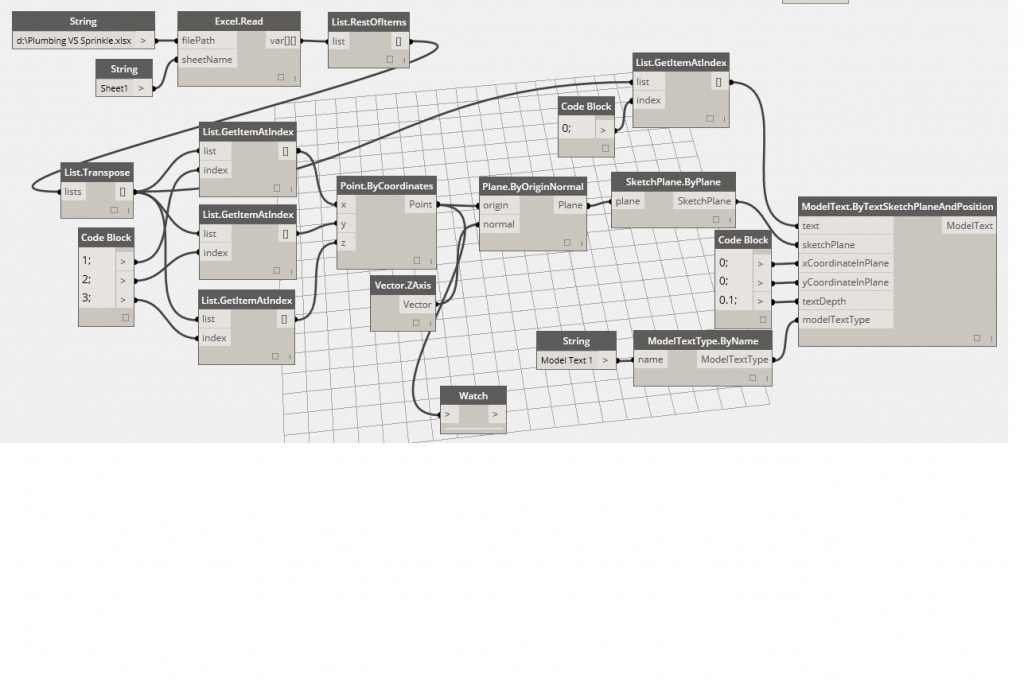
Create Model Text from Excel (DYN file)
此文件可以在族文件(比如Generic Model)环境下运行并且创建出Model Text。在项目文件中创建族实例还会碰到一个小问题:如何确保族实例创建在项目文件的坐标原点,以保证所有Model Text的位置是正确的?
Revit没有绝对坐标的概念,所以这时候又要用到Dynamo了。具体见下图和附件。
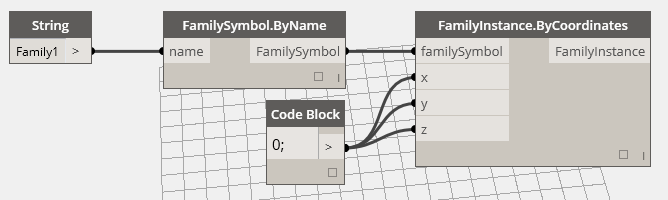
Create Family Instance at Origin (DYN File)
总结
这样直接在给定坐标下创建的Model Text的方法,不能非常精确地标示出冲突坐标。如果有需要,可以用Model Line创建一些引线作为辅助标注,这里不再具体演示。
Model Text在族环境中创建,好处是可以统一隐藏或显示,坏处是不能一个个标记处理状态。如果确实需要单独标记,可以尝试创建Text Note。Dynamo中没有现成结点创建Text Note,但我们可以通过Python脚本定义自己的结点。会在下一篇文章中深入讨论。
如果有其它方面的改进意见,欢迎评论留言,或者发邮件到我们的邮箱。
在具备了基本的日照强度驱动的幕墙窗洞变化之后,可以再进一步增加更多的设计变化和视觉元素。所以在最后一部分中,我们加入两个步骤:
一个是让幕墙竖向网格之间的间距以递减的方式进行。
另外一个是让幕墙窗洞的大小变化的区段以不同色彩来表达,从而可以直观的了解到哪些区域的日照较强,窗洞较大。
具体的步骤请参考视频:
可供下载的过程文件在这里:
创建规律的幕墙表面网格,并且应用可适应构件,不是Dynamo展现能力的关键,因为通过概念体量自带的划分表面网格的功能也可以完成。接下来的通过Dynamo驱动幕墙嵌板的变化才是参数化设计的精髓。所以在第二部我们引入日照分析的外部条件,将不断变化的太阳高度角和窗洞之间的夹角作为一个驱动参数,当夹角变大时,阳光摄入量增加,窗洞的面积就随之增大,反之则减少。